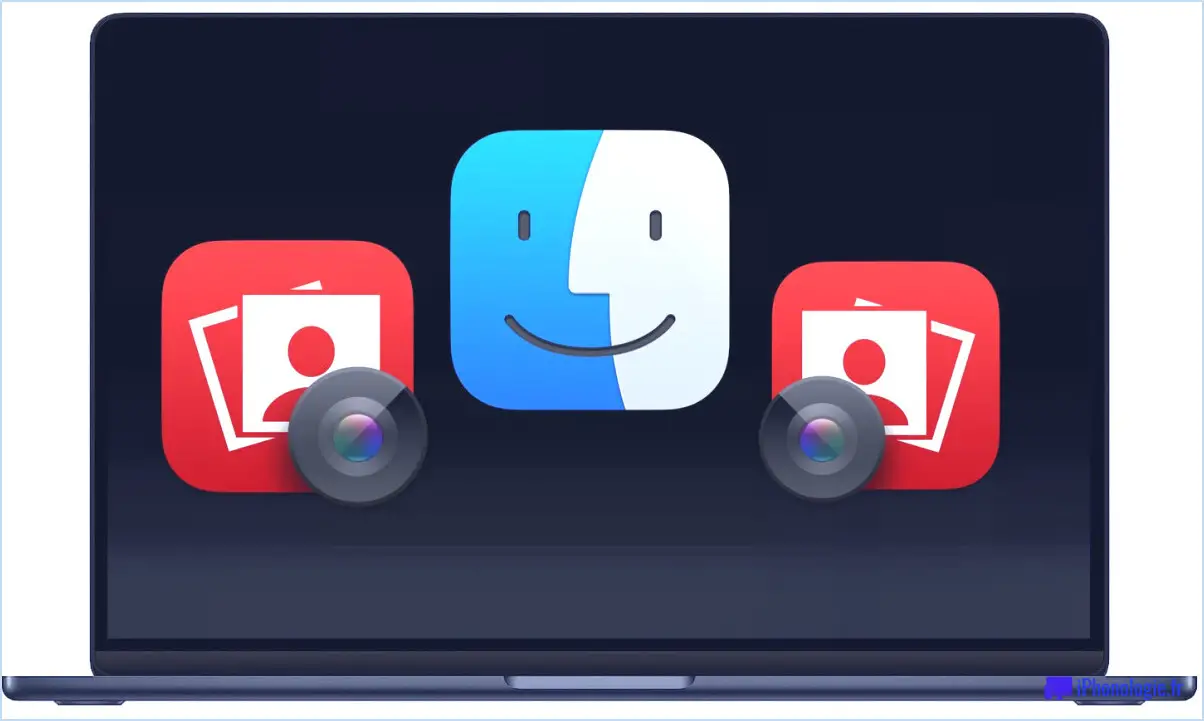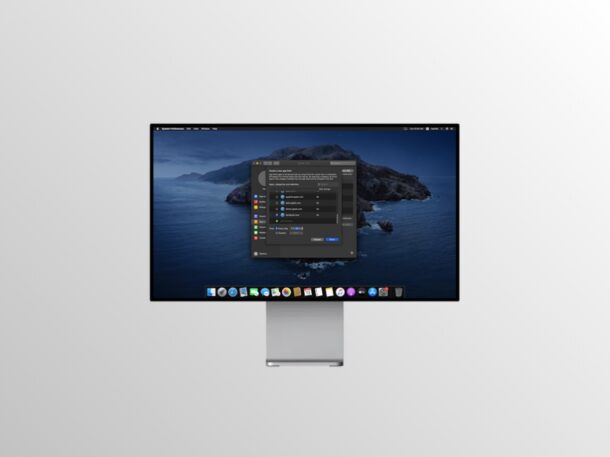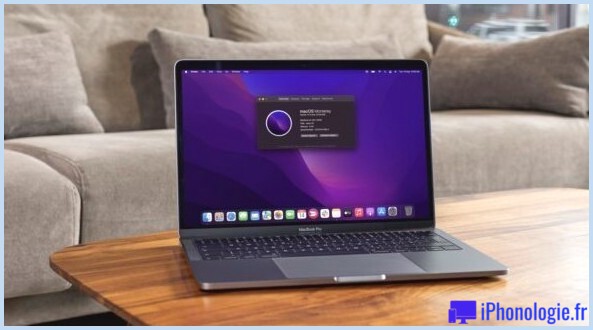Comment supprimer le système sur Mac
Vous vous demandez ce qui occupe l'espace dans System sur votre Mac? Vous pouvez récupérer de l'espace de stockage en éliminant des éléments du système sur macOS, voici exactement comment:

Si la capacité de stockage de votre Mac est réduite, cela peut provoquer des problèmes - vous pourriez voir un message indiquant que votre disque de démarrage est presque complet, par exemple, et aussi si vous ne tenez pas compte du fait que vous pourriez découvrir que vous ne pouvez pas également démarrer votre Mac! Un espace de stockage faible peut également ralentir votre Mac et déclencher divers autres problèmes qui l'empêchent de fonctionner au mieux.
Si vous êtes aux prises avec un stockage insuffisant sur votre Mac, vous vous demandez peut-être ce que vous pouvez supprimer. Apple fournit des moyens de simplifier cette procédure (découvrez comment créer encore plus d'espace sur votre Mac). Si vous cliquez sur la conception du logo Apple>> À propos de ce Mac et sélectionnez Stockage, vous verrez une disposition similaire à celle-ci:
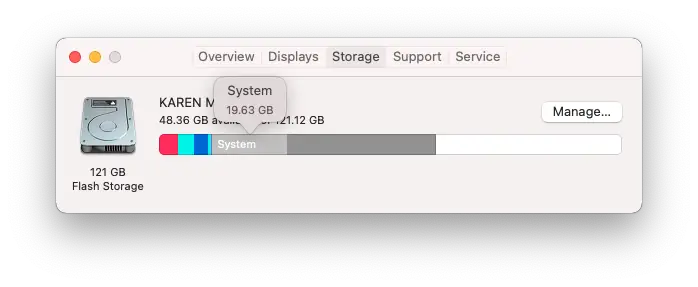
Ce graphique indique la part de votre stockage attribuée à des types spécifiques de documents sur votre Mac. Comme vous pouvez le voir sur la photo ci-dessus: le système utilise jusqu'à 19,63 Go sur notre Mac. Nous avons entendu parler d'individus disposant de beaucoup plus d'espace pour le système.
Le système prend beaucoup de place, si l'espace de stockage est limité, vous chercherez certainement des moyens de le réduire. Alors, qu'est-ce que System, quels types de fichiers s'y cachent et comment pouvez-vous récupérer l'espace qu'il occupe?
Qu'y a-t-il dans le système?
System est en quelque sorte un titre fourre-tout pour divers aspects répartis sur le lecteur de votre Mac. Celles-ci incluent généralement d'anciennes photos Time Machine, des sauvegardes d'iphone, des documents de cache, tout type de photos de disque téléchargées pour la mise à niveau d'applications ou de macOS, et aussi si vous avez autorisé l'attribut de cryptage FileVault, ses documents apparaîtront également dans System.
Combien d'espace prend le système?
Pour obtenir une idée de l'espace utilisé par les données système, effectuez les actions suivantes:
- Cliquez sur le logo Apple dans le coin supérieur gauche de l'écran
- Sélectionnez À propos de ce Mac.
- Dans la petite fenêtre qui apparaît, cliquez sur l'onglet Stockage
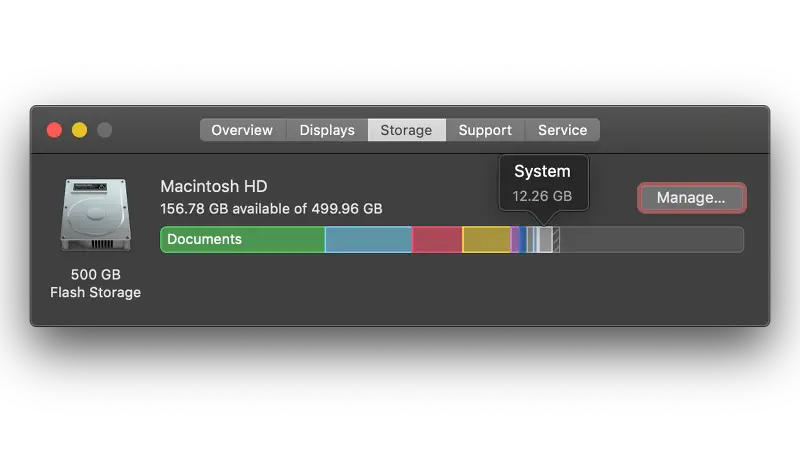
Vous verrez un graphique illustrant exactement comment la zone sur votre disque est allouée. Le système est gris et si vous passez le curseur de la souris de l'ordinateur sur l'emplacement, il exposera la dimension. Pour un échec plus approfondi, cliquez sur le bouton Gérer ..., qui ouvre une nouvelle fenêtre d'accueil avec les nombreux aspects répertoriés, en plus de la zone de stockage qu'ils utilisent.
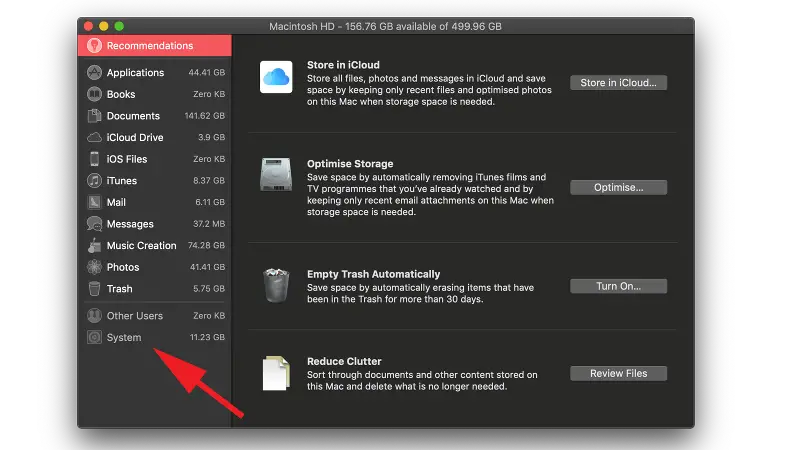
Vous trouverez encore System près du bas, contrairement au reste de la liste de contrôle, cliquer dessus n'indiquera certainement pas quels fichiers sont associés à System. Cela indique que vous êtes seul lorsqu'il s'agit de le supprimer.
Si vous voyez une autre zone appelée Autre qui utilise de l'espace disque, vous devrez également vous en occuper. Nous décrivons les étapes dont vous aurez besoin pour comprendre exactement comment effacer Autre stockage sur Mac.
Pourquoi le système sur mon Mac est-il si élevé?
Tout dépend des données stockées sur votre Mac. Si vous avez beaucoup de sauvegardes Time Machine ou iPhone, celles-ci peuvent souvent être la raison d'une énorme accumulation dans System.
Lorsque vous mettez fin à la vue Stockage dans À propos de ce Mac, il vaut la peine d'attendre quelques minutes avant de conclure que le système occupe une quantité de stockage salace. Évidemment, il peut se réajuster après quelques minutes lorsque certains points qui ont été crédités à System sont déplacés vers iCloud ou ailleurs (bien que cela ne se soit pas produit dans notre cas cependant).
Puis-je effacer le système sur mon Mac?
Il n'y a pas de commutateur Effacer le système ou Supprimer le système offert dans macOS, vous devrez donc gérer vous-même l'espace de stockage. Dans les sections ci-dessous, nous verrons comment effacer chaque type de documents système.
Vous pouvez choisir une application de nettoyage du système comme celle de MacPaw CleanMyMac X ou MacCleaner Pro de Nektony. Vous pouvez découvrir des critiques de ces appareils, ainsi que plusieurs autres dans notre résumé de l'application logicielle idéale de nettoyage Mac ainsi que des utilitaires d'optimisation.
Bien qu'il soit possible d'effacer manuellement les nombreux fichiers inclus dans la classification système, nous vous suggérons certainement de ne le faire que si vous êtes certain de reconnaître ce que vous faites. Il est facile de supprimer involontairement un fichier vital, pour découvrir que cela crée des problèmes plus tard. Si une calamité frappe, essayez quelques-unes des idées sur la façon de récupérer les données supprimées sur Mac.
Avant de supprimer quoi que ce soit, nous vous recommandons certainement d'exécuter une sauvegarde complète du stockage de votre Mac, afin que vous puissiez le remettre à l'état précédent en cas de problème. Découvrez comment sauvegarder un Mac ainsi que le meilleur logiciel de sauvegarde Mac pour encore plus de détails.
Comment supprimer des photos Time Machine sur Mac
Parmi les principaux auteurs de la prise de place dans System, il y a les instantanés régionaux que Time Machine crée quotidiennement. Vous pensez peut-être que les sauvegardes Time Machine sont simplement enregistrées sur un disque externe, mais Apple produit également des images locales sur votre quantité de démarrage. L'entreprise déclare que ces instantanés seront simplement enregistrés s'il y a beaucoup d'espace libre et que les anciens instantanés seront immédiatement effacés lorsque de nouveaux seront créés.
C'est merveilleux si vous économisez accidentellement dans les bons ajustements d'un enregistrement, ou effacez quelque chose que vous n'avez vraiment pas suggéré, mais cela peut utiliser de l'espace sur votre Mac auquel vous pouvez choisir d'avoir accès.
Heureusement, il existe des techniques simples pour supprimer les photos de quartier de votre disque dur. Vous pouvez simplement désactiver la fonction Time Machine elle-même, ce qui supprimera certainement tous les instantanés régionaux conservés sur votre Mac. Il existe également une approche légèrement plus complexe utilisant Terminal. Nous décrivons les deux dans notre guide détaillé pour supprimer ces artefacts voleurs d'espace.Voyez donc comment supprimer les sauvegardes Time Machine sur Mac pour trouver le moyen simple de les supprimer.
Comment supprimer les anciennes sauvegardes iPhone sur Mac
Les anciennes sauvegardes de votre iPhone ou iPad constituent un autre accroissement de l'espace système. Ceux-ci peuvent utiliser des zones inutiles sur votre Mac, c'est donc un bon concept de les effacer de temps en temps. En vous basant sur la variante de macOS que vous utilisez, voici comment vous en passer rapidement.
macOS Catalina ou version ultérieure
- Ouvrir le Finder
- Cliquez sur votre Apple iPhone dans le menu de gauche
- Sélectionnez Gérer les sauvegardes ...
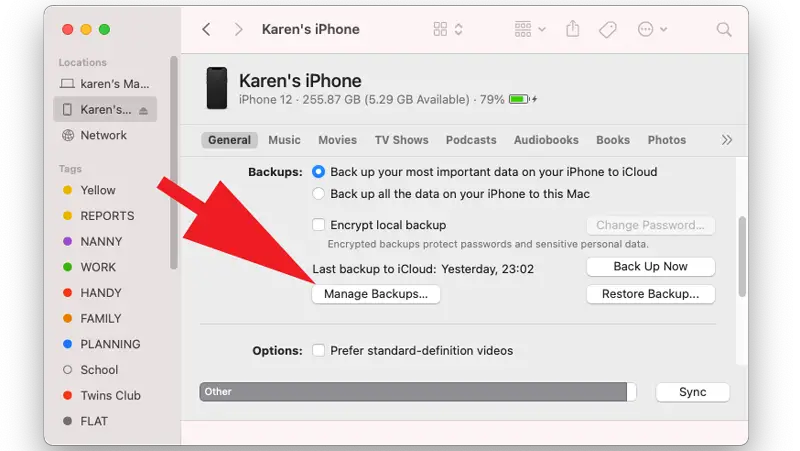
- Mettez en valeur ceux dont vous n'avez plus besoin
- Cliquez sur Supprimer la sauvegarde après avoir vérifié votre option
macOS Mojave ou version antérieure
- Ouvrez iTunes
- Sélectionnez iTunes (en haut à gauche) puis Préférences
- Sélectionnez l'onglet Périphériques dans la fenêtre qui apparaît
- Mettez en évidence les sauvegardes dont vous n'avez plus besoin
- Cliquez sur Supprimer la sauvegarde
Comment localiser exactement le dossier Système sur Mac
C'est pris en charge pour 2 des clients les plus importants du stockage système sur Mac, qu'en est-il de tout le reste?
macOS permet de garder le dossier System et Library cachés, probablement pour éviter que les clients ne déplacent ou suppriment par erreur des documents importants. Mais si vous souhaitez accéder à cette partie de votre stockage, c'est possible grâce à un choix de sélection d'aliments dans Finder.
Pour vous accorder une accessibilité de courte durée, utilisez les actions de conformité:
- Ouvrez une nouvelle fenêtre d'accueil du Finder
- Accédez à votre dossier d'accueil (appuyez sur Commande + Maj + H)
- Faites un clic droit et choisissez Afficher les options d'affichage dans le menu
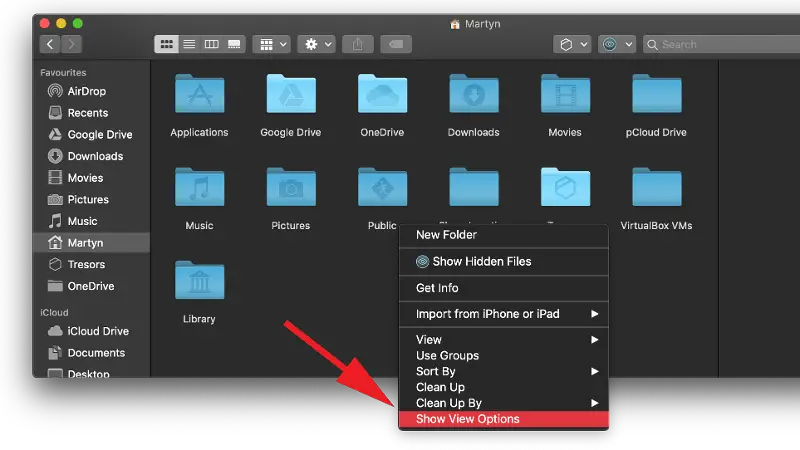
- Autoriser l'alternative à Afficher le dossier de la bibliothèque
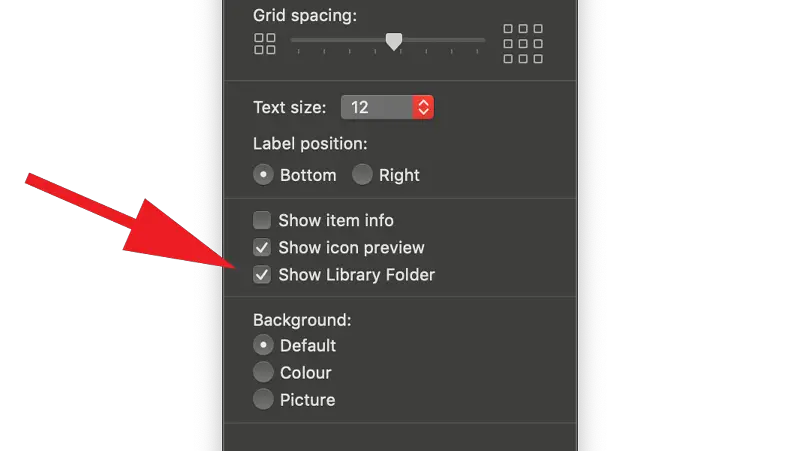
Vous pourrez maintenant ouvrir le dossier et rechercher les fichiers que vous présumez utiliser dans la zone de votre lecteur. Il existe en fait plusieurs moyens de rendre visible le dossier Bibliothèque caché, consultez: Comment révéler exactement les fichiers cachés sur Mac pour encore plus de détails sur la recherche de données surprises.
Le point important est de faire preuve de prudence et de ne supprimer que les points dont vous comprenez qu'ils sont superflus.
L'alternative la plus efficace de notre point de vue est vraiment d'utiliser un utilitaire d'optimisation dédié, alors jetez un œil à notre aperçu du logiciel de nettoyage Mac le plus efficace et des utilitaires d'optimisation car il fournit la technique la plus simple pour garder votre Mac au top problème. Vous pouvez également réduire la quantité de stockage gaspillée sur votre gadget en vous conformant aux idées expliquant comment maximiser l'espace sur Mac.
Lorsque nous avions l'intention de récupérer la zone de stockage lorsque nous tentions de monter macOS Big Sur, nous dépendons de CleanMyMac X qui dispose d'un outil pour effacer les fichiers indésirables du système. CleanMyMac X coûte 29,95 ₤ / 29,95 $ en ce moment si vous achetez le plan pour un Mac. Il existe également un essai totalement gratuit. Téléchargez du développeur MacPaw ici